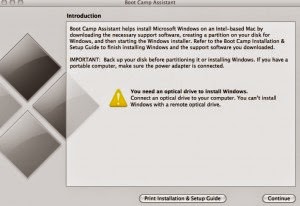Postingan kali ini akan membahas tentang cara install Windows pada berbagai jenis perangkat, mulai dari komputer PC hingga MacBook. Ada beberapa cara untuk melakukan instalasi Windows, namun artikel ini akan memfokuskan pada instalasi menggunakan USB flash drive.
Cara Install Windows 7 di MacBook dengan USB Drive
Sebelum memulai instalasi, pastikan MacBook sudah memiliki Boot Camp Assistant. Boot Camp Assistant adalah tool bawaan dari MacBook yang digunakan untuk mempartisi hard drive dan menginstal Windows pada MacBook. Jika MacBook belum memiliki Boot Camp Assistant, anda bisa mengunduhnya pada halaman resmi Apple.
Setelah Boot Camp Assistant terpasang, ikuti langkah-langkah berikut untuk melakukan instalasi Windows pada MacBook:
- Buka Boot Camp Assistant pada MacBook
- Pilih menu “Action” dan klik “Create a Windows 7 or later version install disk”
- Setelah itu, MacBook akan meminta anda untuk memasukkan ISO file Windows atau installer DVD
- Pilih flash drive yang akan digunakan untuk instalasi (pastikan flash drive yang anda gunakan memiliki kapasitas minimal 8 GB)
- Tunggu proses pembuatan USB installer selesai
- Setelah USB installer Windows sudah selesai dibuat, lakukan restart pada MacBook dan tekan tombol “Option” pada saat MacBook menyala kembali
- Pilih USB installer Windows pada menu Boot Option
- Install Windows seperti biasa dengan mengikuti instruksi pada layar
Cara Install Komputer Baru Windows XP dari Awal dengan Flashdisk
Jika anda ingin menginstal Windows XP pada komputer baru namun tidak memiliki DVD installer, anda bisa menggunakan USB flash drive sebagai alternatif. Berikut adalah langkah-langkah cara instalasi:
- Buat USB installer Windows XP dengan menggunakan software WinToFlash. Software ini dapat anda unduh secara gratis di situs resminya.
- Setelah USB installer selesai dibuat, colokkan flash drive ke komputer yang ingin anda instal dan ubah urutan boot pada BIOS agar dapat booting dari flash drive tersebut.
- Instalasi Windows XP akan dimulai, ikuti instruksi yang muncul pada layar dan tunggu instalasi selesai.
Panduan Lengkap Cara Install Windows 10 di PC atau Laptop
Windows 10 adalah versi terbaru dari sistem operasi Windows dan dapat diinstal pada berbagai jenis perangkat mulai dari PC hingga laptop. Berikut adalah panduan lengkap cara instal Windows 10 pada PC atau laptop:
- Unduh file ISO Windows 10 dari situs resmi Microsoft https://www.microsoft.com/en-us/software-download/windows10.
- Buat USB installer Windows 10 dengan menggunakan software Rufus. Software ini dapat anda unduh di https://rufus.ie/
- Colokkan USB installer Windows 10 ke PC atau laptop yang akan diinstal.
- Ubah urutan boot pada BIOS agar dapat boot dari USB installer.
- Setelah muncul tampilan “Windows Setup”, pilih bahasa, waktu, dan keyboard layout yang sesuai dengan keinginan.
- Klik “Install Now” untuk memulai instalasi Windows 10.
- Setelah itu, ikuti instruksi yang muncul pada layar hingga proses instalasi selesai.
FAQ
1. Mengapa saya tidak bisa menginstal Windows melalui DVD installer?
Beberapa laptop atau PC saat ini tidak lagi menyediakan DVD drive pada hardware-nya. Selain itu, penggunaan USB flash drive sebagai media instalasi lebih mudah, cepat, dan dapat digunakan berulang kali.
2. Apakah saya perlu mempartisi hard drive sebelum menginstal Windows?
Ya, anda perlu mempartisi hard drive sebelum menginstal Windows. Partisi hard drive harus dibuat terlebih dahulu agar Windows dapat diinstal pada partisi tertentu tanpa menghapus data pada partisi lain. Tools yang biasa digunakan untuk membuat partisi hard drive adalah Disk Management pada Windows atau Disk Utility pada Mac.
Video Tutorial
Berikut adalah video tutorial menginstal Windows 10 pada PC atau laptop:
Itulah panduan lengkap cara instal Windows pada berbagai jenis perangkat. Dengan mengikuti langkah-langkah di atas, anda dapat menginstal Windows dengan mudah dan cepat. Jangan lupa untuk selalu mem-backup data penting anda sebelum melakukan instalasi Windows.